Nenuostabu, kad redagavimo įrankiai programoje „Photos for Mac“ yra panašūs į tai, ką gaunate su „iOS“ programa „Nuotraukos“. Jei žiūrite tik po paviršiumi, jie yra didesni, suteikdami jums daugiau galimybių kontroliuoti savo nuotraukas „Mac“ sistemoje, nei jūs „iPhone“ ar „iPad“.
Kaip ir „iOS“ programoje, „Macintosh“ nuotraukose viršutiniame dešiniajame kampe yra mygtukas „Redaguoti“, o redagavimo režimo metu nustatomi redagavimo įrankiai išilgai dešiniojo krašto. Iš viršaus į apačią šeši redagavimo mygtukai programoje „Photos for Mac“ yra šie: Enhance, Rotate, Crop, Filters, Adjust and Retouch. „Mac“ programoje yra daugiau koregavimo įrankių, nei yra „iOS“ programoje, o retušavimo įrankis nėra siūlomas „iOS“. Pažvelkime į kiekvieną.
Padidinti
Kaip ir „iOS“ (ir „iPhoto“ anksčiau su „OS X“), mygtukas „Patobulinimas“ siūlo automatinį vieno paspaudimo nuotraukų pagerinimą. Manau, kad automatinis tobulinimas paprastai gerina mano nuotraukų tobulinimą, bent jau kaip išjungimo taškas papildomiems pakeitimams.
Pasukti
Pasukimo mygtukas sukasi nuotrauką 90 laipsnių kampu į kairę. Laikykite nuspaudę parinkties klavišą ir galite pasukti į dešinę.
Apkarpyti
Apkarpymo įrankis leidžia apkarpyti savo nuotrauką ir pakeisti jos aspektą. Taip pat galite jį apversti horizontaliai, kad gautumėte atspindintį vaizdą arba palaikykite nuspaudę parinkties klavišą, kad galėtumėte vertikaliai apversti. Norėdami ištiesinti nuotrauką, dešinėje yra ratukas.
Galite rankiniu būdu apkarpyti nuotrauką, taip pat yra automatinis mygtukas, kuris automatiškai pasigamina jūsų vaizdą, bet radau, kad jis dažnai grįžo prie mano pradinio vaizdo. (Galbūt aš esu toks aistringas fotografijos taisyklės trečdalių taisyklėje, kad man nereikia jokio automatinio apkarpymo.) Rankiniu būdu apkarpant turėsite priprasti prie vilkimo prie fiksuotos sienos; „iPhoto“ nuotrauka išliko, o jūs nutempėte sieną, kad ją apkarpytumėte. Perkelkite žymeklį iš nuotraukos, kad pamatytumėte, kaip atrodo naujas apkarpytas vaizdas.
Filtrai
Atrodo, kad šiuo metu negalite turėti nuotraukų programos ir amžiaus be filtrų. Taigi, tuos pačius aštuonis filtrus iš „Photos for iOS“ rasite „Mac“: „Mono“, „Tonal“, „Noir“, „Fade“, „Chrome“, „Process“, „Transfer“ ir „Instant“. Skirtingai nei Instagram ir kitos programos, negalite reguliuoti filtro intensyvumo, nors galite pasirinkti filtrą ir atlikti kitus pakeitimus.
Nustatykite
Atidarykite „Adjust“ įrankį ir pasveikinsite tuos pačius tris įrankius, kuriuos gaunate su „iOS“ koregavimo įrankiu: šviesa, spalva ir juoda ir balta. Kiekvienam efektui yra slankiklis, taip pat mygtukas „ Auto“ (automatinis), leidžiantis „Photos“ (nuotraukų) programai padaryti geriausią spėjimą. Virš šių trijų įrankių yra mygtukas „ Pridėti “, leidžiantis pasiekti septynias papildomas priemones, kurios nėra siūlomos „iOS“ nuotraukose. Jie yra: histograma, aštrinimas, apibrėžimas, triukšmo mažinimas, vinjetė, baltos spalvos balansas ir lygiai.
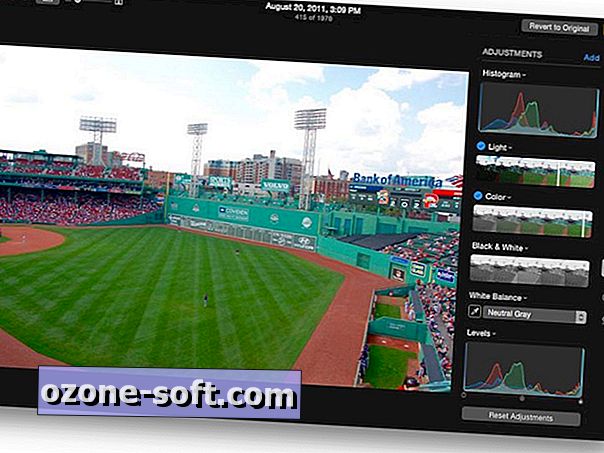
Retušavimas
„Retouch“ įrankis nėra siūlomas „iOS“ ir leidžia pašalinti nepageidaujamus jūsų nuotraukos elementus. Galite koreguoti įrankio dydį ir spustelėti ir vilkite, kad pašalintumėte defektus ir kitus nepageidaujamus artefaktus. Norėdami padidinti nuotrauką, naudokite viršuje esantį slankiklį.
Nuotraukos sukuria nepažeidžiamus pakeitimus, o tai reiškia, kad visada galite grįžti į redaguotą nuotrauką ir grįžti prie originalo. Kai redagavimo režimas yra viršutiniame dešiniajame kampe esantis mygtukas „ Atlikti originalą “. Ir kol redaguojate nuotrauką, galite palyginti redagavimo versiją su originalu, pataikydami nuotrauką ir paspausdami M klavišą.
Taip pat galite atšaukti paskutinį redagavimą, eikite į Redaguoti> Atšaukti arba paspausdami komandą Z. Galite anuliuoti tik paskutinį redagavimą. Naudingesnė ir galingesnė atšaukimo priemonė parodytų jūsų nuotraukų redagavimo sąrašą ir leistų jums atšaukti bet kurį iš sąrašo, o ne tik paskutinį atliktą redagavimą.
Norėdami gauti daugiau informacijos, prisijunkite prie mūsų kelionių, kai mes tyrinėjame „Macintosh“ nuotraukas.





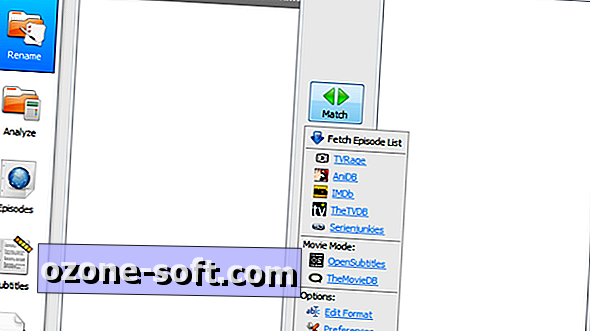







Palikite Komentarą